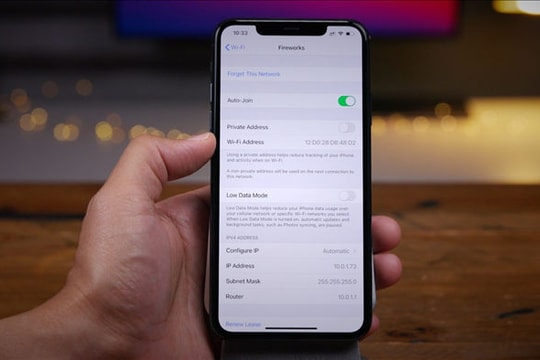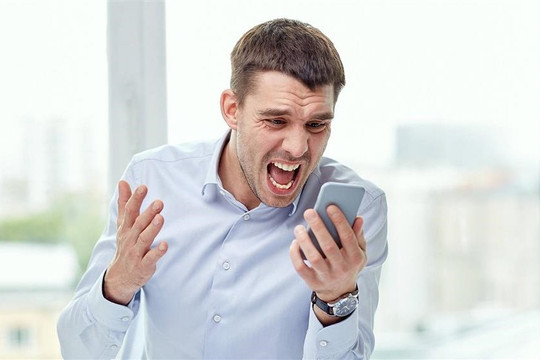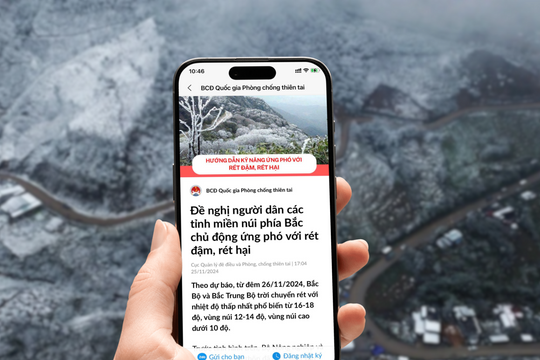Thông thường, bạn cần đọc mật khẩu khi muốn chia sẻ Wi-Fi cho ai đó. Apple đã giải quyết vấn đề này bằng cách giới thiệu tính năng Share Password (Chia sẻ mật khẩu) trên iOS, iPadOS, và macOS.
Với Share Password, bạn có thể dễ dàng chia sẻ mật khẩu Wi-Fi giữa iPhone, iPad, và máy tính Mac không cần đọc mật khẩu thủ công. Tất cả những gì bạn cần làm là bấm nút Share Password trên hộp thoại Wi-Fi Password.
Nhược điểm của tính năng Share Password là nó không hỗ trợ các thiết bị nằm ngoài hệ sinh thái của Apple. Trong những trường hợp như vậy, bạn sẽ cần đến giải pháp chia sẻ Wi-Fi qua mã QR. Với mã QR, bạn có thể chia sẻ Wi-Fi cho bất kỳ ai bất kể họ sử dụng nền tảng nào.
Mặc dù, iPhone và iPad không có sẵn tính năng tạo mã QR Wi-Fi, nhưng nhờ một phím tắt (shortcut) trên ứng dụng Shortcuts (Phím tắt), bạn có thể dễ dàng chuyển đổi thông tin của một mạng Wi-Fi bất kỳ thành mã QR và chia sẻ nó cho khách của mình.
Sau đây là hướng dẫn chi tiết cách tạo mã QR chia sẻ Wi-Fi trên iPhone và iPad bằng ứng dụng Shortcuts (Phím tắt).
Bước 1: Đầu tiên, bạn mở ứng dụng Shortcuts (Phím tắt) có sẵn trên iPhone hoặc iPad. Trường hợp, bạn đã xóa nó, bạn có thể cài đặt lại nó từ App Store hoặc từ địa chỉ sau. Khi hoàn tất, bạn mở ứng dụng bằng cách bấm nút Open (Mở) hoặc từ biểu tượng trên màn hình chính.
Bước 2: Từ màn hình chính của ứng dụng Shortcuts (Phím tắt), bạn chọn thẻ Gallery (Bộ sưu tập).
Bước 3: Tại đây, bạn vuốt sang trái đến phần Shortcuts for Accessibility (Phím tắt cho trợ năng) và chọn nó.
.jpg)
Bước 4: Bây giờ, bạn di chuyển xuống dưới và bấm lên phím tắt tên QR Your Wi-Fi (Tạo QR cho Wi-Fi).
Bước 5: Bấm nút Add Shortcut (Thêm phím tắt) để cài đặt và thêm nó vào phần My Shortcuts (Phím tắt của tôi).
.jpg)
Bước 6: Quay lại thẻ My Shortcuts (Phím tắt của tôi) và bạn sẽ thấy phím tắt QR Your Wi-Fi (Tạo QR cho Wi-Fi) đã xuất hiện ở đó. Tuy nhiên, bạn đừng vội chạy nó. Thay vào đó, bạn hãy tinh chỉnh một vài đoạn mã (script) bên trong nó trước khi sử dụng. Để thực hiện, bạn bấm nút hình ba dấu chấm ở phía trên góc phải của phím tắt.
Bước 7: Ngay lập tức, bạn sẽ thấy toàn bộ mã nguồn của phím tắt. Tại đây, bạn di chuyển xuống dưới cùng và xóa đoạn mã Show alert (Hiển thị thông báo) bằng cách bấm nút hình chữ X ở bên phải.
.jpg)
Bước 8: Bấm nút hình dấu cộng, sau đó nhập từ khóa Quick Look (Xem nhanh) vào ô tìm kiếm rồi chọn tùy chọn cùng tên từ danh sách kết quả.
Bước 9: Bấm nút Done (Xong) để lưu lại các thay đổi bạn vừa thực hiện. Đến đây bạn tạo xong phím tắt chuyển thông tin mạng Wi-Fi thành mã QR. Bây giờ, bạn đã có thể sử dụng nó.
.jpg)
Bước 10: Quay lại thẻ My Shortcuts (Phím tắt của tôi) và bấm lên phím tắt QR Your Wi-Fi (Tạo QR cho Wi-Fi) để chạy nó.
Bước 11: Một hộp thoại yêu cầu bạn nhập tên Wi-Fi sẽ xổ xuống từ cạnh trên cùng của màn hình. Mặc định, phím tắt QR Your Wi-Fi (Tạo mã QR cho Wi-Fi) sẽ tự động lấy tên mạng Wi-Fi bạn đang kết nối. Trường hợp, bạn muốn tạo mã QR cho tên mạng Wi-Fi khác, bạn chỉ cần xóa tên Wi-Fi hiện tại và nhập tên mạng Wi-Fi mới vào đây, rồi bấm nút Done (Xong).
.jpg)
Bước 12: Kế đến, hộp thoại yêu cầu bạn nhập mật khẩu của mạng Wi-Fi bạn muốn tạo mã QR cũng sẽ xổ xuống từ cạnh trên cùng của màn hình. Tại đây, bạn hãy nhập mật khẩu của mạng Wi-Fi bạn muốn tạo mã QR và bấm nút Done (Xong).
Bước 13: Ngay lập tức bạn sẽ thấy mã QR trên trình Quick Look (Xem nhanh). Bạn có thể bấm nút Share (Chia sẻ) ở phía trên góc phải để chia sẻ nó cho bạn bè, người thân, hoặc lưu nó vào thư viện ảnh trên thiết bị.
.jpg)
Khi ai đó cần kết nối vào mạng Wi-Fi của bạn, họ chỉ cần mở ứng dụng quét mã QR bất kỳ và quét mã QR ở trên để kết nối vào mạng, bạn không cần phải đọc mật khẩu thủ công cho họ.